| 条件登録の説明 | ||||||||||||||||||||||||||||||||
検索条件の作成、修正、複写、削除します。

ビューアで使用している条件など、弊社が作成した検索条件を[サンプル]スクリーニング条件登録よりダウンロードして登録することもできます。 詳しくはストックボードヘルプ・登録ファイル管理のサンプルファイルをご覧下さい。 |
||||||||||||||||||||||||||||||||
| 新規登録 | ||||||||||||||||||||||||||||||||
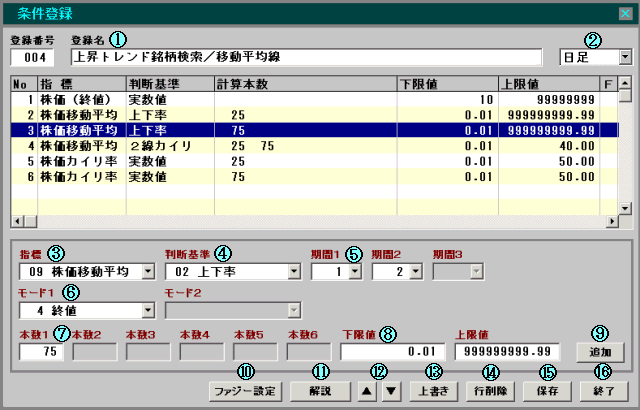 新規に条件を登録する場合は「条件処理」の「新規登録」にチェックを付け、未登録の条件番号を選択し「実行」ボタンを押してください。 選択した条件番号がすでに登録されている場合は、自動的に数字の小さい順に数えて一番最初の未登録の番号を設定します。
|
||||||||||||||||||||||||||||||||
| 修正 | ||||||||||||||||||||||||||||||||
|
登録した条件を修正する場合は「条件処理」の「修正」にチェックを付け、修正したい条件番号を選択し、「実行」ボタンを押してください。 修正が終わったら、必ず「保存」ボタンを押し、「終了」ボタンを押して下さい。修正方法は「新規登録」を参照してください。 
|
||||||||||||||||||||||||||||||||
| 複写 | ||||||||||||||||||||||||||||||||
|
条件を複写したい場合はこの機能を使います。似たような条件で少しだけ変更したい場合などに便利です。 「条件処理」の「複写」にチェックを付けると複写用の表が現れます。左が複写元の表で右が複写先の表です。複写元の表から複写元とは別の複写したい行をクリックします。下の表に条件内容が現れるので確認してください。次に右の複写先の表から複写先をクリックして「実行」ボタンを押して下さい。もし複写先の番号が既に別の条件が入っている場合は確認画面が出てきますので、上書きする場合は「はい」ボタンを押して下さい。 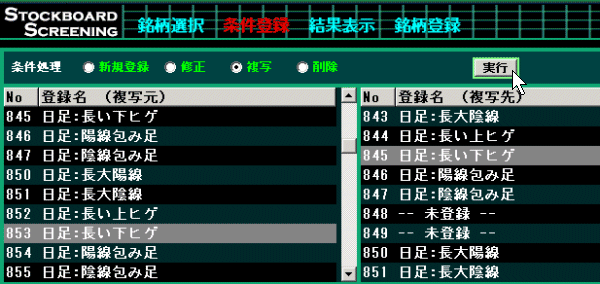
|
||||||||||||||||||||||||||||||||
| 削除 | ||||||||||||||||||||||||||||||||
登録済条件を削除する場合に使用します。「条件処理」の「削除」にチェックを付けると削除用の表が現れます。削除したい条件番号の行をクリックし、下の表で条件内容を確認してください。その後「実行」ボタンを押すと確認ウィンドウが出てきます。「はい」を押すと選択した条件を削除します。
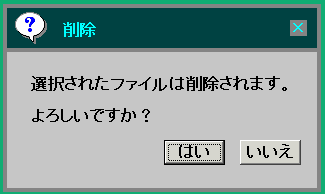
|